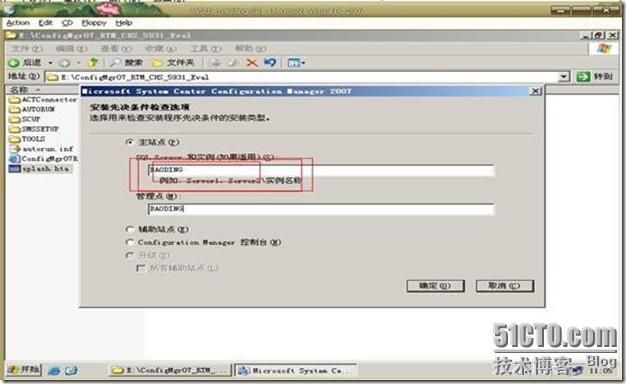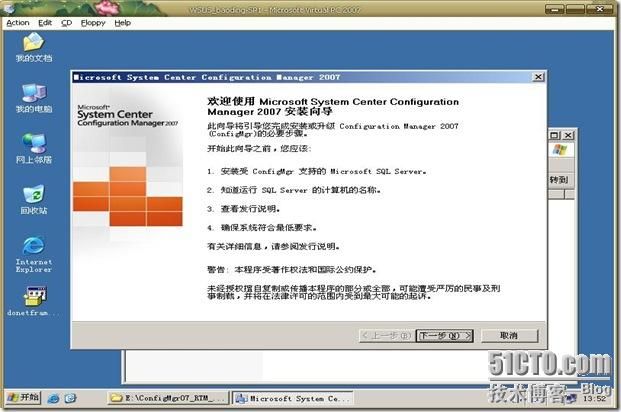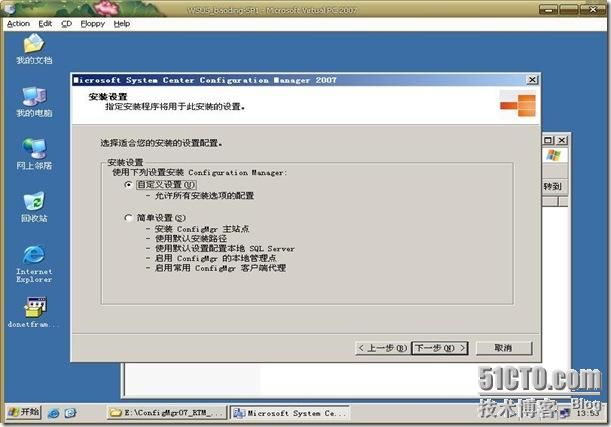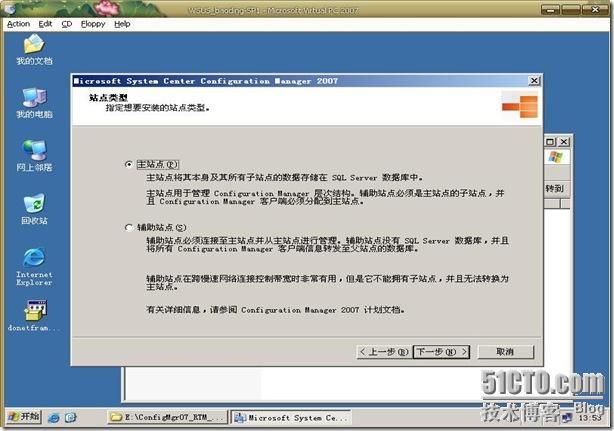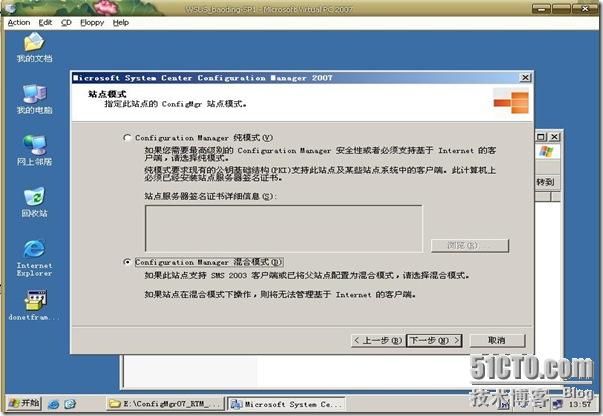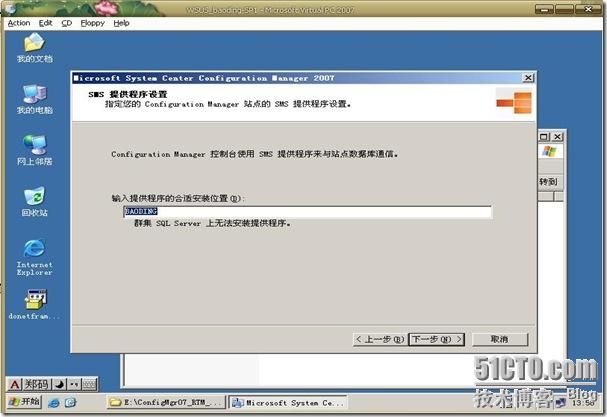在我试验的环境中,我已经具备了下列条件:
1 Beijng
上是域控制器、DNS服务器
2 Baoding
计算机是已加入域。(注意Baoding在IP设置里的DNS是指定的是内网的DNS,是以域登陆的
)
3
所有的实验计算机系统都是windows2003 SP1
4试验机器都能相互Ping通,内网机器的DNS都指向了内网的DNS服务器
安装SCCM 目录
第一步:安装SCCM的要求
第二步:运行安装SCCM2007之前的检查
第三步 :开始安装SCCM 2007
第四步 :检查安装是否成功
具体安装步骤
第一步:安装SCCM的要求(查看是否满足)
1.)系统需求:
1.)系统需求:
如SCCM站点服务器操作系统版本为Windows Server 2003 SP1,则需要安装:MMC 3.0与.Net Framework 2.0 、KB932303、MS06-030 ( 补丁)
如SCCM站点服务器操作系统版本为Windows Server 2003 SP2,则只需要安装 .Net Framework 2.0与KB932303 ( 补丁)
2.
)安装系统服务 Internet 信息服务 (IIS) 6.0 、后台智能传送服务 (BITS) 2.0 、万维网服务里的WebDAV发布与Active server page
3.)安装 WSUS 3.0以上的版本
4.
)架构扩展
运行SCCM安装源文件下\SMSSETUP\BIN\I386\ EXTADSCH.EXE (对于站点服务器安装,不要求进行 Configuration Manager Active Directory 架构扩展,但是建议您这样做,以便完全支持使用 Configuration Manager 的所有功能)
5.
)安装
SQL 2005
数据库并更新
SP2
补丁(注意安装
SQL2005
时,是否是以域身份登陆的)
PS: Configuration Manager 2007
只支持
SQL Server Windows
身份验证且
SQL2005SP2
以上数据库,但在新版本中提供了对了命名实例的支持
支持的站点系统平台:对于分支分发点和 Configuration Manager 控制台以外的角色,支持的 Configuration Manager 2007 站点系统角色安装至少需要 Windows Server 2003 Service Pack 1。
不支持的站点系统平台:Configuration Manager 2007 不支持在运行未安装 Service Pack 的 Windows 2000 Server 或 Windows 2003 Server 的服务器上进行站点系统角色安装。
支持的客户端平台:Configuration Manager 2007 客户端安装至少需要 Windows 2000 Professional Service Pack 4。
不支持的客户端平台:Windows 2000 Service Pack 4 之前的任何操作系统上都不支持 Configuration Manager 客户端。
第二步:运行安装SCCM2007之前的检查
运行安装程序 在弹出的向导里选择 运行先决条件检查程序 检查当前服务器是否已经满足了安装要求
真是不看不知道看了下一跳 如图 检查到这么多警告与错误 没办法只好去求助百度大叔了
警告去微软下补丁(注意安装完重新启动),至于这个SQL server sysadmin权限错误 怎么检查都没问题 郁闷 最后请我的老师岳老师检查到是我在主站点填写SQLSERVER和示例名 出的错误 失败啊 我竟然犯了一个这么简单的错误 因我是用的默认示例 所直接填写服务器名字即可(baoding)如图
第三步 :开始安装SCCM 2007
双击安装程序 在弹出目录里 点击 Configuration Manager 2007(C) 开始安装SCCM 2007 如图
弹出 安装Microsoft System Center Configuration Manager 2007 安装向导 点击下一步
在这步 选择可用的安装选择 由于我这是第一次安装 所以选择安装“Configuration Manager 站点服务器” 如图
微软的软件于可条款(跟原先的协议一样) 选择“我接受这些许可条款” 下一步
在这步选择 安装设置 可以选择“自定义设置”或“简单设置” 我选择安装“自定义设置”(简单设置一般仅仅用在测试过程) 如图
选择站点类型 选择“主站点” 下一步
这步选择是否 参加客户体验改善计划 由于我这里是在做实验我选择第二项 下一步
让填入产品密钥 由于我这个软件是测试版 它是自动填写的 下一步
选择安装SCCM2007的安装路径 如图 下一步
设置站点代码,输入站点名称(站点代码为3位,不要使用微软保留字段;站点名称可以在AD站点和服务中设置)
在站点模式里 选择“混合模式” 下一步 (混合模式与纯模式的区别请参考MS白皮书,本人暂时没有)
选择安装完后 启用的客户端代理 如下图 (网络访问保护只支持SERVER2008系统,我这里是windows2003SP1所以不安装)
输入站点数据库服务器名称以及站点数据库名,一般保持默认即可,除非SQL Server安装的不是默认实例 下一步
指定位置 输入安装SMS Provider的服务器名 如图 下一步
选择是否安装管理点(Management Point),在SMS 2003中,管理点默认是不被安装的。
选择SCCM客户端与站点服务器通讯的端口(默认情况下TCP Port 80)
安装时需要下载更新文件,由于我没有下载好,所以这里选择“检查更新并将较新版本下载到备份路径” 下一步
输入 备份路径 如图 点击下一步
开始从MS 的服务器上去更新了 如图
从微软服务器下载完毕 如图
在设置摘要里显示的是刚才自己设置的内容 如图 确认无误 下一步
在这步再次 “检查安装先决条件检查” 如图
在检查里弹出2个警告(第一个是扩展架构 如图 第二个是软件更新MS的官方网站说这个补丁以集成在windows2003SP2里 直接下一步
显示安装操作状态监视 如图
等待安装完成。如果安装时间较长,请耐心等待 如图
点击下一步 完成安装 如图
如上图 如果想看看日志 点击查看日志 下如图
第四步 :检查安装是否成功
打开安装好的SCCM 在开始 -- 程序 -- Microsoft System Center 如图
打开之后 检查站点状态 没有错误 SCCM2007安装 成功!
在此感谢 岳雷老师 对我的栽培。